iCloudの容量は限られているので、iPhone内の写真や動画はDropBoxやGoogleフォトなどのネットストレージにバックアップし、iCloudバックアップの対象から外す事がiOS使いの定石になっています。しかし、写真をバックアップしておらず、容量が足りているにも関わらず警告メッセージが表示されてしまい、iCloudにバックアップが作成・実行できない事があります。
今回は容量が足りているのにiCloudにバックアップできない時の対処法をご紹介します。
容量が足りているのに警告が表示される
容量が足りていて「写真」もオフなのにバックアップされない▼
そのような時には、下記のような警告メッセージがポップアップ表示され続けます。
「iCloudストレージに十分な空き領域がないため、このiPhoneのバックアップは作成できません。」
「このiPhoneは、過去○週間バックアップが作成されていません。」
※過去2週間・5週間・10週間・・と執拗に警告されつづけます。
容量を確認しても、過去のバックアップに上書きバックアップするので、余程大きいデータのアプリを新規にインストールしていないのであれば、間違いなく足りているハズ▼
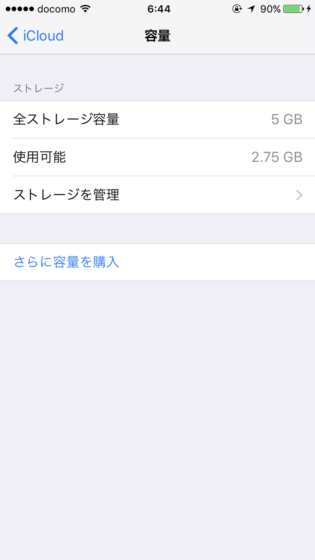
私は何度か同様の現象になった事があり、データ容量の小さいアプリまで徹底的にバックアップ対象から外しましたが改善されれませんでした。そのような現象は、新しいiPhone/iPadに機種変更した時に陥りやすい落とし穴です。
バックアップしようとしている写真をオフにして解決
設定アプリを開き「iCloud」>「容量」>「ストレージを管理」をタップ▼
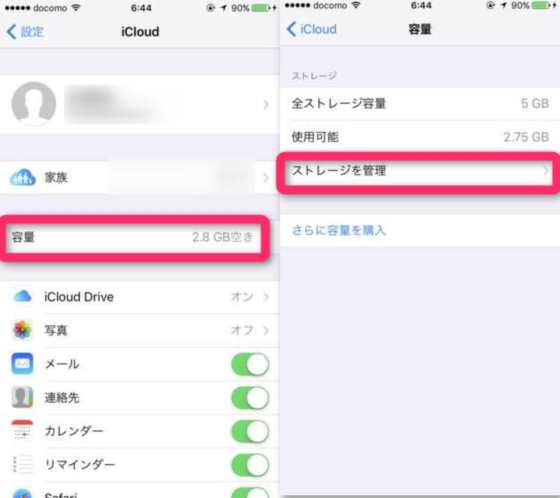
このiPhoneをタップ▼
※ここで古い端末の使用容量を確認して、古いデータが原因でバックアップできていない時には、次の「使わなくなった端末を削除する」を参照
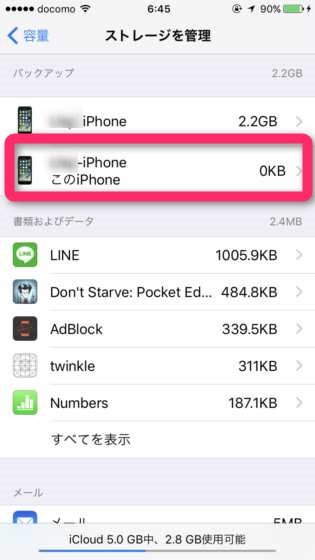
すると何故か「フォトライブラリ」がオンになっている▼
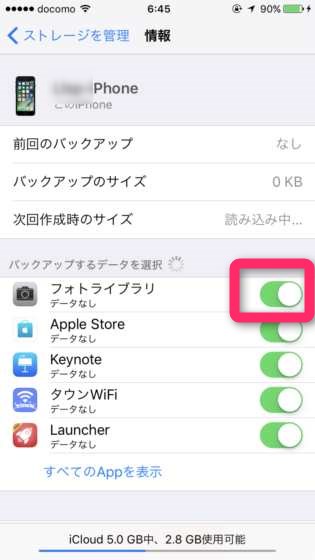
「フォトライブラリ」をオフにして無事バックアップ成功▼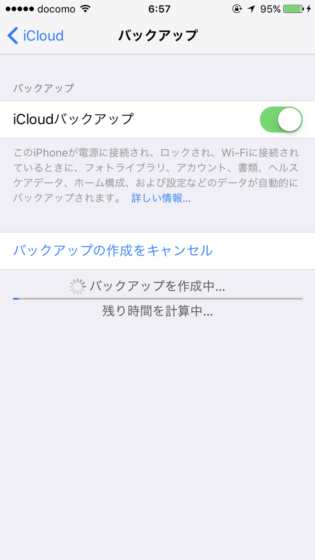
使わなくなった端末を削除する
容量が足りていても、使わなくなった古い端末のデータが残っていると容量が圧迫されているので削除します。また、旧端末のバックアップデータ容量が原因で、新端末のバックアップが出来ない場合もありますので、iCloud上から削除する必要があります。
※機種変更した時などはiCloudから復元した後に、端末内にデータが復元されている事を確認してから実行して下さい。
設定アプリを開き「iCloud」>「容量」>「ストレージを管理」から不要になった端末をタップ。
「バックアップを削除」をタップ▼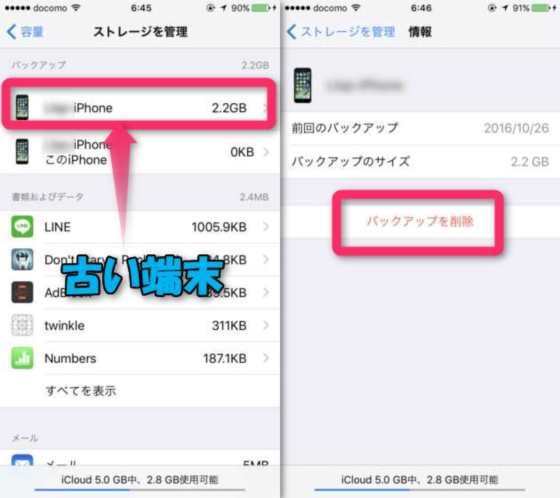
古い端末が削除されiCloudの容量が増えた▼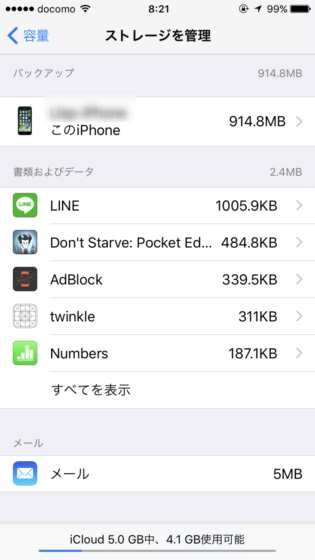
iOS端末を機種変更した時には、不要になった端末データはiCloud上から削除する事が必要です。
iTunesバックアップしていてiCloudバックアップは不要、いくらデータをダイエットしても容量が足りないが、追加容量を購入したくないといった時には「iCloudバックアップをオフ」にする事で警告メッセージが表示されなくなります。
あとがき
基本的に私はiTunesを使ってバックアップしているので、iCloudバックアップは万が一の保険として使っているだけですが、それでもやはり警告ポップアップが表示されると毎回ドキッと不安になりますね。
タカシ
最新記事 by タカシ (全て見る)
- AppleマップがWEBブラウザで利用可能に。ChromeとEdgeでも表示可能(ベータ版) - 2024年7月26日

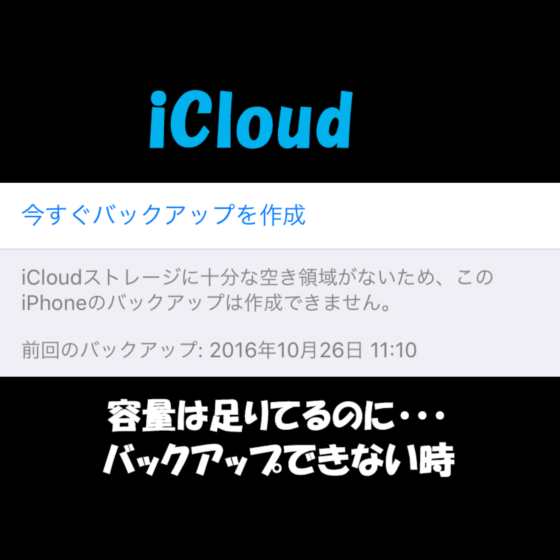


懇切丁寧な説明のおかげで迷うことなくできました。ありがとうございます!